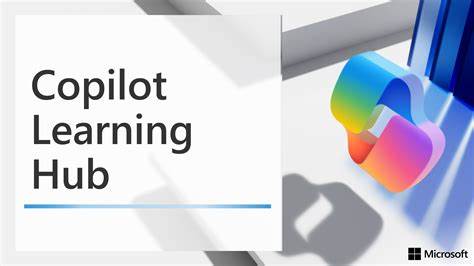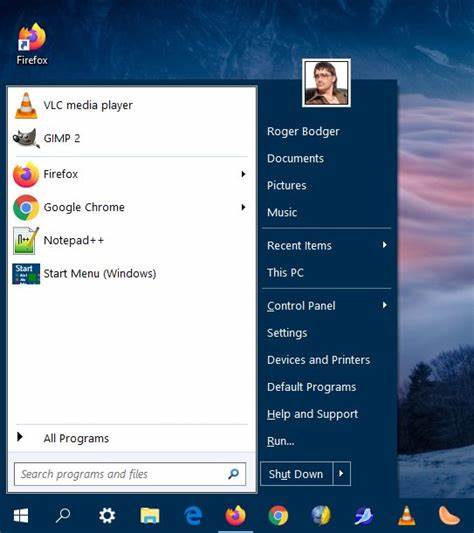在当今数字化环境中,操作系统的界面与交互体验对设备的使用效果和用户满意度起着至关重要的作用。微软为Windows 10及Windows 11引入的Shell Launcher(即壳启动器)功能,为企业和专业用户提供了灵活定制系统界面的全新可能。通过替换默认的资源管理器(Explorer.exe)壳体,用户可以打造专为特定应用场景设计的用户界面,使设备更好地满足专用需求,如自助服务终端、数字标牌以及工业物联网设备等。Shell Launcher突破了传统界面定制的限制,支持传统Win32应用和现代UWP应用的灵活调用,从而极大地提升了Windows系统的适应性和用户体验。壳启动器的核心优势在于它能够指定在用户登录系统后启动的自定义应用,从而替代默认的Windows外壳环境。与简单的应用启动不同,壳启动器具备对应用生命周期的监控能力,确保自定义壳体的稳定运行,避免因子进程终止导致系统异常退出。
更重要的是,尽管替换了默认接口,用户仍可以受控方式访问其他系统组件和传统应用,从而实现灵活的权限管理和操作限制。针对不同用户或用户组,实现多样化的壳体配置,满足细分市场和部门差异化需求也成为可能。Shell Launcher特别适合需要专注场景的环境,比如自助售货机、银行自动取款机、信息查询终端等,这些设备通常需要锁定运行环境,防止用户访问系统底层或运行无关程序。该功能不仅有效保障了设备安全性,也优化了用户交互流程和操作效率。壳启动器工具支持多种配置管理手段,包括服务提供商配置(CSP)、组策略(GPO)和AppLocker,从而配合企业已有的管理架构,实现集中且高效的系统部署与维护。配置过程通常通过详尽的XML文件定义,实现壳体应用的精确控制和多显示器环境支持,让场景应用更加多样化。
从发展历程角度来看,Shell Launcher经历了两大主要版本的演进。第一版产品主要支持经典Win32应用,尽管完成了基础替壳功能,但其仅限于传统桌面应用,使得对现代程序支持不足,灵活性较为有限。伴随Windows 10 1809版本推出的第二版,则加入了对通用Windows平台(UWP)应用的支持,这一点极大地扩展了壳启动器的应用场景,尤其适应了现代应用的多样性和跨设备需求。第二版还带来了在多屏幕显示、全屏模式和子视图启动等方面的增强功能,令自定义壳体验更加完善和富有交互性。此外,该版本支持在自定义传统应用中嵌入UWP应用,诸如“设置”和“触控键盘”等工具,进一步提升了应用场景的实用性。尽管壳启动器为系统界面定制带来了革命性的便利,但在实际应用中仍存在一些限制。
其不支持在系统初始设置界面(Out-of-Box Experience,OOBE)阶段自定义壳体,这限制了定制系统映像的预部署能力。此外,壳启动器不适用于启动后立即退出的应用场景,比如传统写字板程序(write.exe),这类程序会派生子进程并退出父进程,导致壳启动器无法正确跟踪和管理进程生命周期,进而引发系统壳重启循环。这一点在设计自定义壳时需要特别注意。权限管理方面,Shell Launcher默认以登录用户的权限运行自定义壳体。对需要管理员权限的应用来说,如果启用了用户账户控制(UAC),则必须特别配置关闭壳启动器的UAC提示,才能顺利提升权限运行。这提示管理员在安全性和便利性之间做出取舍时必须谨慎操作。
配置Shell Launcher通常依赖于XML文件在系统策略内的导入,配合集团策略及设备管理工具,支持针对不同用户或组实施多样化的壳配置方案。用户可通过配置文件指定替代的壳启动应用路径,定义多显示器窗口及交互方式,极大简化了设备定制化的流程。此外,微软官方文档和示例为部署过程提供了丰富的参考,确保企业用户能够快速上手并应用于实际场景。总的来说,Windows Shell Launcher作为一个强大且灵活的工具,为企业及专业市场设备的用户界面定制提供了创新且高效的解决方案。它不仅支持传统与现代应用的无缝连接,还兼顾企业在安全性、稳定性及管理便捷性方面的需求。未来,随着操作系统及应用生态的不断演进,Shell Launcher也有望继续丰富其功能与兼容性,助力更多行业实现系统界面的个性化与智能化。
对于希望打造专用设备、简化用户操作流程的IT管理者和开发者来说,深刻理解和应用Shell Launcher,无疑是提升产品竞争力和用户满意度的关键一步。